Immer die neusten Funktionen: iOS-Beta installieren am iPhone
3.405 Aufrufe • Lesezeit: 2 Minuten
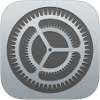 Wer an Apples Beta Software-Programm teilnimmt, bekommt immer automatisch die neueste iOS Test-Version angeboten und hat so Zugriff auf brandneue iPhone-Funktionen. Mit dem neuen iOS 16.4 hat Apple die Teilnahme am Beta-Programm zwar erleichtert, aber auch ein paar Einschränkungen eingeführt. Wir zeigen euch, was sich beim Download und der Installation von iOS-Betas geändert hat und wie ihr euch die Vorab-Versionen aufs iPhone holt.
Wer an Apples Beta Software-Programm teilnimmt, bekommt immer automatisch die neueste iOS Test-Version angeboten und hat so Zugriff auf brandneue iPhone-Funktionen. Mit dem neuen iOS 16.4 hat Apple die Teilnahme am Beta-Programm zwar erleichtert, aber auch ein paar Einschränkungen eingeführt. Wir zeigen euch, was sich beim Download und der Installation von iOS-Betas geändert hat und wie ihr euch die Vorab-Versionen aufs iPhone holt.
Inhaltsverzeichnis
iOS Beta-Versionen beziehen – das hat sich geändert
Wie ihr vielleicht mitbekommen habt, ist es ab iOS 16.4 nicht mehr möglich, am Beta-Programm für Entwickler teilzunehmen, ohne mit der eigenen Apple ID registriert zu sein und ein bezahltes Entwicklerkonto zu besitzen. Bisher ging das auch ohne Developer Account über die Installation eines Konfigurationsprofils auf dem iPhone. So konnten die neuesten Betas auch ohne Entwicklerkonto kostenlos bezogen und die Jahresgebühr von 99 $ umgangen werden. Das geht nun nicht mehr.
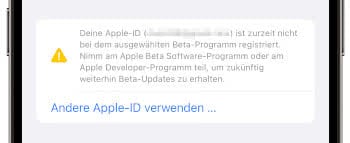
Mit iOS 16.4 hat Apple zum einen die Beta-Profile abgeschafft, zum anderen muss die eigene Apple ID jetzt zwingend bei dem Beta-Programm registriert sein. Das kann das kostenpflichtige Apple Developer-Programm oder das kostenfreie Apple Beta Software-Programm für öffentliche Tester sein. Letzteres ist zwar gratis, dafür werden die Test-Versionen hier immer erst ein paar Tage nach dem Release der Entwickler-Betas verteilt.
iOS Public Beta installieren direkt am iPhone
Da die wenigsten von euch der Entwickler-Fraktion angehören dürften, beschränken wir uns in der nachfolgenden Anleitung auf die Teilnahme am öffentlichen und kostenlosen Public Beta-Programm.
Wie gesagt, hat Apple den Prozess mit iOS 16.4 umgestellt. Nachdem ihr euch auf der „Apple Beta Software-Programm“-Webseite mit Apple ID und Passwort angemeldet und euer Gerät registriert habt, führt der Weg zur aktuellen iOS Beta-Version jetzt direkt über die Einstellungen-App auf dem iPhone. Dazu müsst ihr unter „Allgemein“ -> „Softwareupdates“ -> „Beta-Updates“ das Häkchen bei „iOS 16 Public Beta“ setzen.
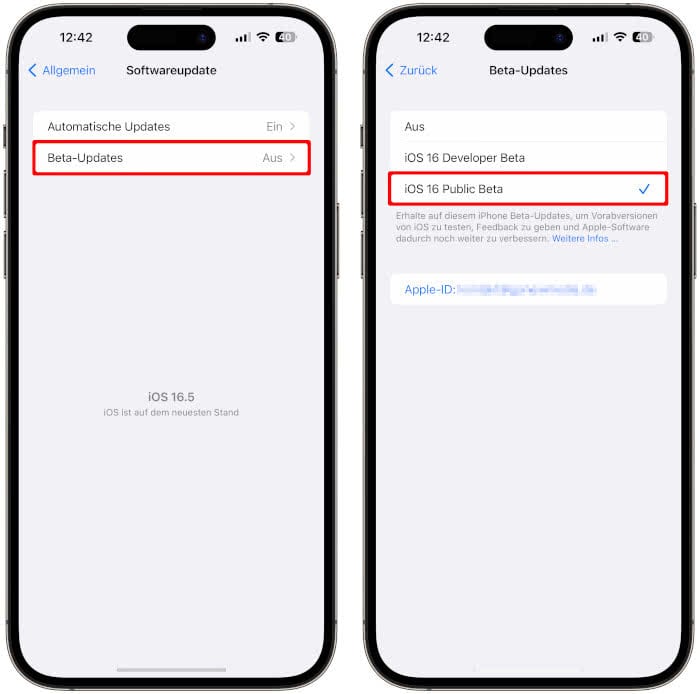
Sobald eine neue Beta zum Download bereitsteht, erhaltet ihr eine entsprechende Mitteilung und könnt diese unter „Softwareupdates“ in den iPhone-Einstellungen herunterladen und installieren. So könnt ihr schon Wochen vor dem offiziellen Release der nächsten iOS-Version immer die neuesten Funktionen auf eurem iPhone nutzen. Wenn ihr wieder zur regulären iOS-Version zurückkehren wollt, müsst ihr einfach nur in der Einstellungen-App unter „Allgemein“ -> „Softwareupdates“ -> „Beta-Updates“ das Häkchen bei „Aus“ setzen.
Beachtet: Eine Beta ist eine Vorab-Version, an der noch gearbeitet wird. Das bedeutet, dass manche Texte noch nicht ins Deutsche übersetzt sind und nicht alle neuen Features zur Verfügung stehen. Es kann auch sein, dass manche Apps in der Beta nicht richtig funktionieren, Funktionen blockiert sind oder euer iPhone hin und wieder abstürzt. Deshalb solltet ihr die Test-Version möglichst auf einem Gerät installieren, das ihr nicht täglich braucht.